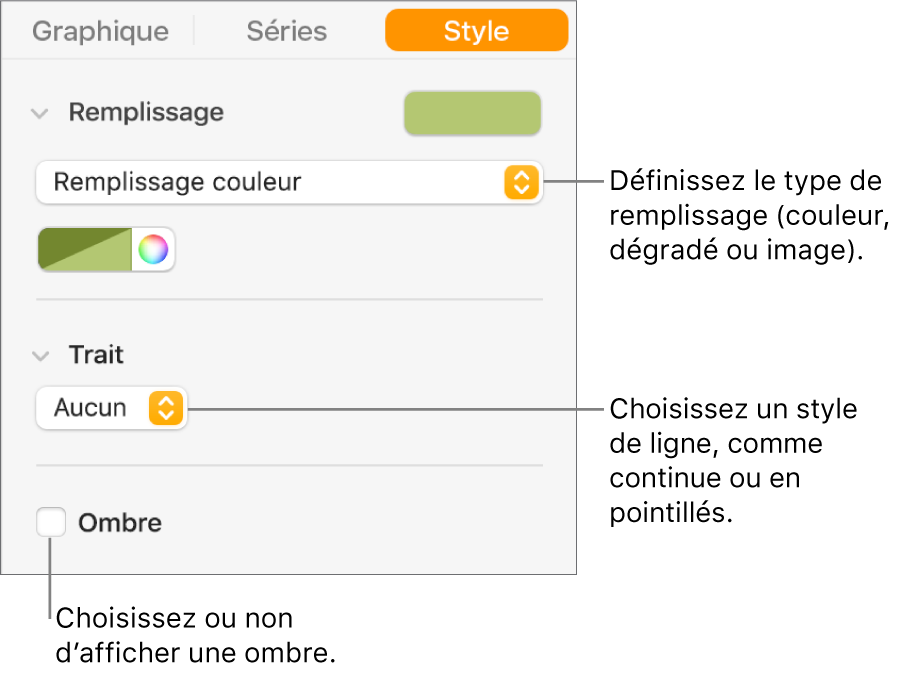Personnaliser couleurs graphiques Pages Mac
Chère communauté,
(cf. Capture d'écran)
J'ai pu réaliser avec succès les graphiques que je souhaitais dans l'application Pages sur MacBook.
J'ai aussi trouvé comment changer la couleur.
Cependant, il s'agit de sets de couleurs par défaut.
Aussi, ma compagnie impose-t-elle un code de couleurs plus personnalisées.
Existe-t-il un moyen de créer mon propre set de couleurs.
---
De la même manière, j'ai remarqué que les couleurs d'un set étaient attribuées automatiquement à l'un des éléments constituants du graphique. Peut-on, au sein d'un set, choisir quelle couleur doit être attribuée à telle ou telle catégorie. (par exemple "schedule" en bleu ; "done" en vert ; cancelled en rouge dans l'exemple en pièce jointe).
Merci pour vos conseils.
Cordialement,
Couleur personnalisées des graphiques dans l'App Pages sur Mac
[Titre Modifié par l’Hôte]